안녕하세요?
오늘은 컴퓨터 화면을 녹화하는 프로그램 비디오솔로의 스크린레코더에 대한 내용을 공유하고자 합니다.
저는 주로 사용법에 대한 글을 많이 적는 편인데요, 그러다 보니 화면 녹화가 필수 입니다.
때로는 글보다, 사진이, 또는 동영상으로 남이 하는것을 보는것이 한번에 이해가 되는 경우 있죠? 그래서 화면녹화를 가끔 하는데요,
컴퓨터 화면을 녹화할때 애플이나 윈도우에서 자체적으로 녹화가능합니다.
애플 맥에서는 퀵플레이어를 이용해서 그간 녹화를 했습니다.
그래서 다른 녹화프로그램을 찾을 생각을 별로 하지 않았습니다.
왜냐면 불편한점이 별로 없었거든요. 불편한게 있어야 이것저것 찾아보는 스타일이라말이죠.
그러다가 이 비디오솔로 스크린레코더를 알게되었습니다.
이걸 알게되면서 또 관련 프로그램들로 확장을 하게 되었습니다.
하나를 파고 들다보면 다른 것으로 연결되고 하는 것 같습니다.
오늘은 일단 이 프로그램을 소개하려고 합니다.
사용하기 편하고 추가적인 기능도 있어서 알려드리려고 합니다.
퀵플레이어는 화면 녹화를 시작하고 끝내는 기능만 있습니다. 그런데 이번에 소개하는 비디오솔로 스크린레코더는 화면 녹화, 웹캠 녹화뿐만 아니라 마우스 커서 모양도 변화시킬수 있고요
유료에서는 편집도 가능합니다.
물론 무료버전으로도 사용가능합니다.
단 3분까지만 녹화 가능하고요, 편집은 할수 없습니다.
그렇지만 제가 사용해보니 마우스커서 모양도 변화시키어 화면설명시 강조점을 줄수도 있고 해서 편한것 같습니다.
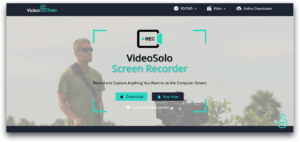
먼저 홈페이지에 가서 다운을 받아야겠죠?
*다운받기
맥용, 윈도우용 다 제공합니다.
설치후 실행을 합니다.
실행을 할때 유료버전에 대한 안내가 계속 뜨는데요
유료버전과 무료버전의 차이점은 두가지입니다.
무료버전은 3분 동안만 녹화가 가능하고 편집을 할수 없습니다.
다음 녹화대상을 선택합니다.
비디오 레코드를 선택합니다.
이번에는 녹화영역 저장입니다. 커스텀을 선택하면 원하는 영역만 녹화 가능합니다.
Select regeion메뉴를 서택후 마우스로 영역을 드래그 하면 됩니다 이제 continue 를 눌러서 녹화를 선택합니다.
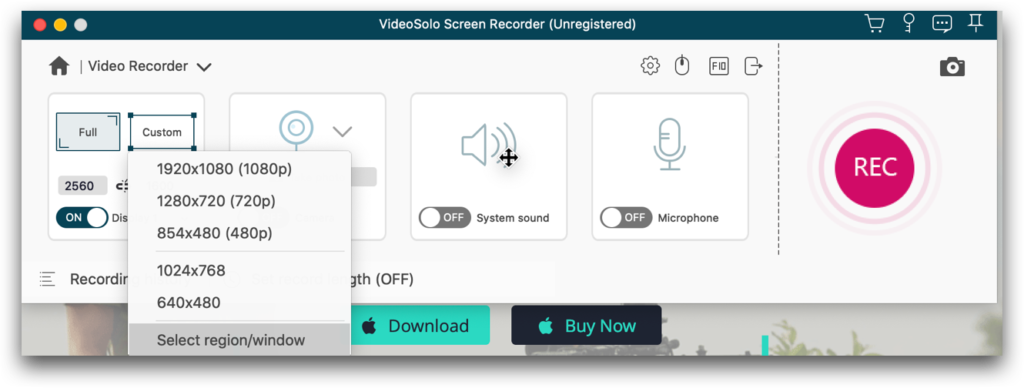
또한 추가기능이 있습니다.
툴에서 글자등 다양한 메뉴를 선택해서 화면에 설명을 하면서
녹화를 할수 있습니다.
다른분들 녹화하면서 마우스 포인터가 변한것을 보고 어떻게 했나 싶었는데
이런 프로그램을 사용한것이었네요.
그리고 상단 좌측 메뉴에서 레퍼런스를 선택하면
레퍼런스에서 마우스 크기를 마스크 개나 종류를 마우스 색깔이나 모양 등을 설정할 수 있습니다 또한 저장을 화면이 저장돼 또 화면이 저장되는 폴더도 정할 수 있습니다.
아래 보이는 화면에서 레코딩에 관한 옵션, 마우스 색상등에 대한 옵션을 선택할수 있습니다.
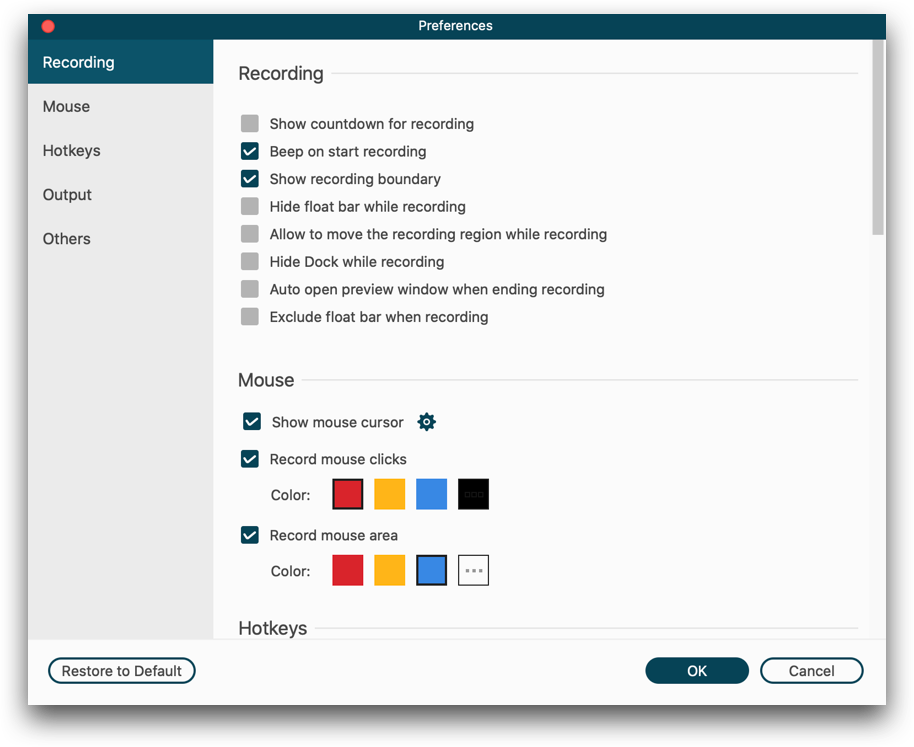
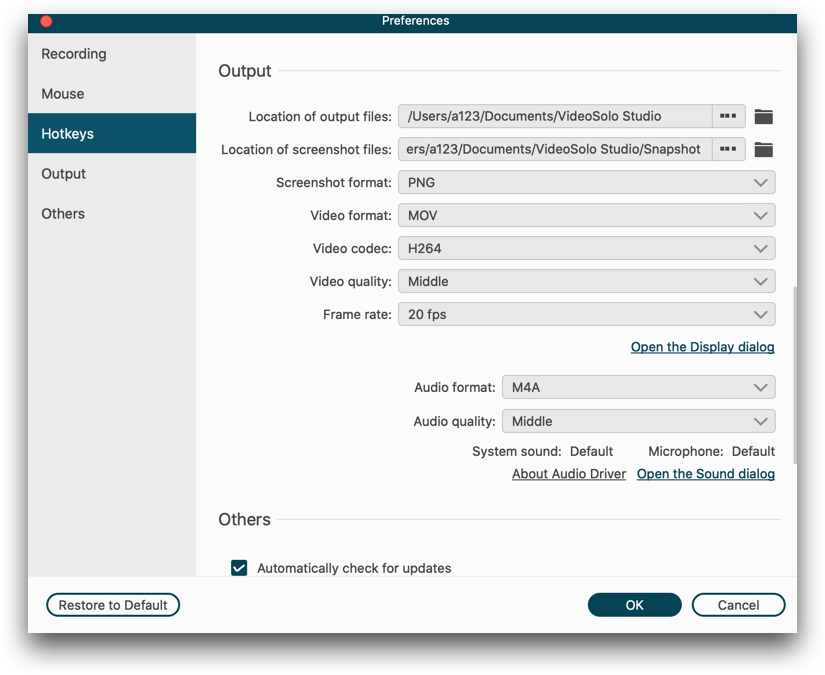
녹화되는 폴더도 지정할수 있고요, 기본은 문서폴더에 지정되는것 같습니다.
사용을 해보니 3분미만 녹화시 무료로도 사용할수 있어서 괞찮은것 같습니다.
유료버전 가격은요,
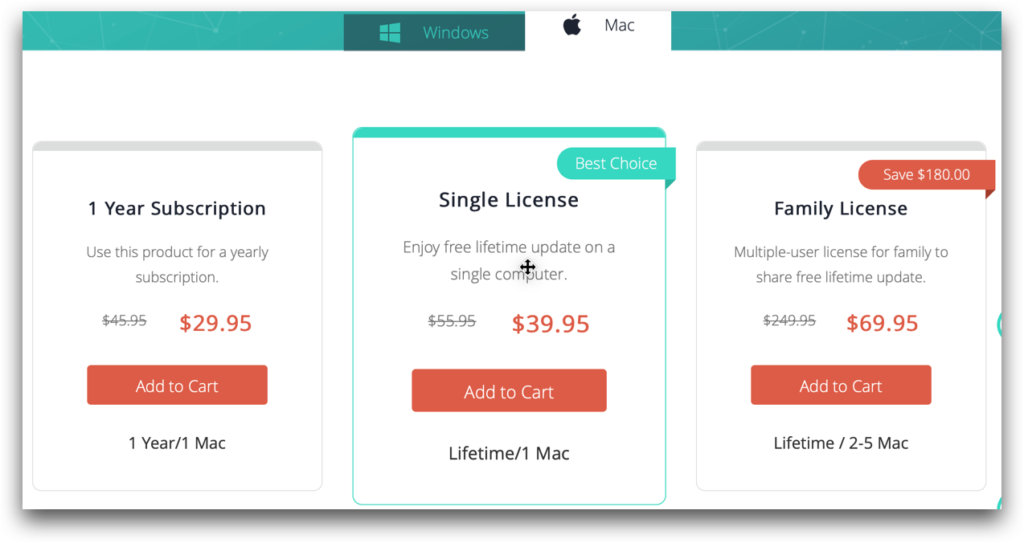
1년 사용과 평생 회원 가격차이가 10불이네요.
사용해 보다가 유료버전 구매도 고려할듯 합니다.
이 프로그램으로 화면녹화를 해보니 마우스 포인터도 눈에 띄고 좋은것 같습니다.
화면녹화 프로그램을 찾으시는 분들이라면 한번 사용해보심 어떨까요.